cdr怎么画三角形? cdr绘制三角形的教程
发布时间:2018-01-16 11:21:49 作者:DFSFFDSFSDA  我要评论
我要评论
cdr怎么画三角形?cdr中想要绘制三角形,我们可以使用形状中直接绘制三角形,也可以使用矩形工具绘制三角形,下面我们就来看看cdr绘制三角形的教程,需要的朋友可以参考下
cdr中想要绘制三角形,可以使用矩形工具先画一个矩形,然后再把它修改为三角形,或者是使用基本形状工具,直接画三角形,下面我们就来看看详细的教程。
方法一:
1、我们在cdr左侧工具栏选择"矩形工具",然后在绘图窗口画一个矩形,如图所示;


2、画好之后,我们点击"转为曲线"工具(快捷键是ctrl+q),如图所示;

3、然后我们再点击形状工具(快捷键是F10),点击矩形的节点进行删除,如图所示;


4、删除之后我们得到一个直角三角形,如图所示;

方法二:
1、我们在工具栏选择"基本形状",如图所示;

2、然后我们选择"三角形"形状,我们在绘图窗口按住ctrl键,就可以画出等腰直角三角形,如图所示;


3、最后我们可以给三角形填充一个颜色,这里我们填充绿色,如图所示;

以上就是cdr绘制三角形的两种方法,希望大家喜欢,请继续关注脚本之家。
相关推荐:
相关文章
 CDR怎么设计大红色主题的双十一购物狂欢节的海报?cdr中想要设计一款海报,该怎么设计双十一的立体文字小姑的海报呢?下面我们就来看看详细的教程,需要的朋友可以参考下2017-11-10
CDR怎么设计大红色主题的双十一购物狂欢节的海报?cdr中想要设计一款海报,该怎么设计双十一的立体文字小姑的海报呢?下面我们就来看看详细的教程,需要的朋友可以参考下2017-11-10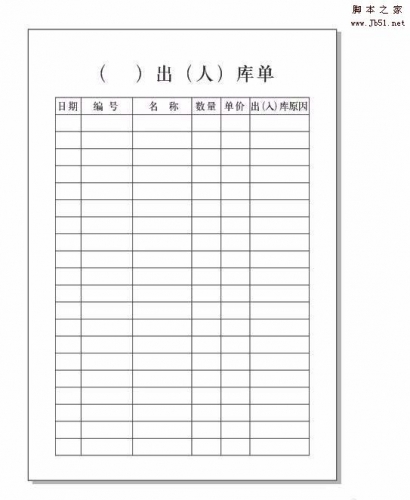 CDR入库单怎么设计?cdr中想要设计一个简单的入库表格,该怎么设计呢?需要使用表格工具,下面我们就来看看cdr制作表格的教程,需要的朋友可以参考下2017-11-10
CDR入库单怎么设计?cdr中想要设计一个简单的入库表格,该怎么设计呢?需要使用表格工具,下面我们就来看看cdr制作表格的教程,需要的朋友可以参考下2017-11-10 CDR图片怎么做滤镜效果?CDR中想要给图片改变一下颜色,就类似于ps中滤镜的效果,该怎么制作呢?下面我们就来看看CDR改变图片颜色的教程,需要的朋友可以参考下2017-11-08
CDR图片怎么做滤镜效果?CDR中想要给图片改变一下颜色,就类似于ps中滤镜的效果,该怎么制作呢?下面我们就来看看CDR改变图片颜色的教程,需要的朋友可以参考下2017-11-08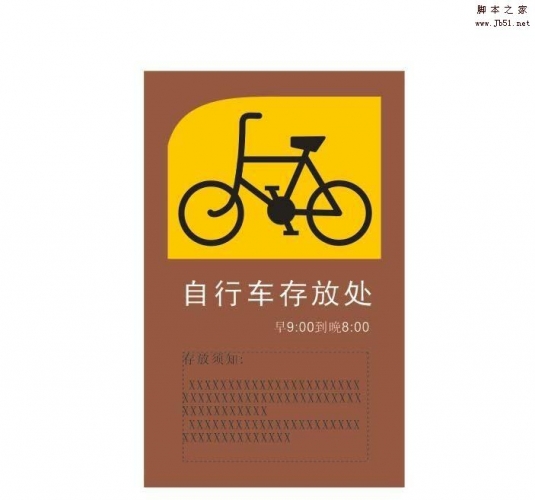 cdr怎么设计一个自行车停放的广告牌?cdr中想要设计一个自行车停放处的标牌,该怎么设计呢?下面我们就来看看详细的教程,需要的朋友可以参考下2017-11-08
cdr怎么设计一个自行车停放的广告牌?cdr中想要设计一个自行车停放处的标牌,该怎么设计呢?下面我们就来看看详细的教程,需要的朋友可以参考下2017-11-08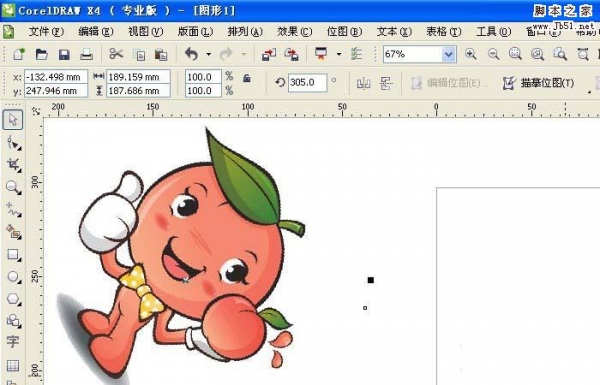 cdr怎么处理图片??cdr中可以简单的对图片进行处理,比如调整方向,大小比例等等,该怎么设置呢?下面我们就来看看cdr调节图片方向和大小的方法,需要的朋友可以参考下2017-11-02
cdr怎么处理图片??cdr中可以简单的对图片进行处理,比如调整方向,大小比例等等,该怎么设置呢?下面我们就来看看cdr调节图片方向和大小的方法,需要的朋友可以参考下2017-11-02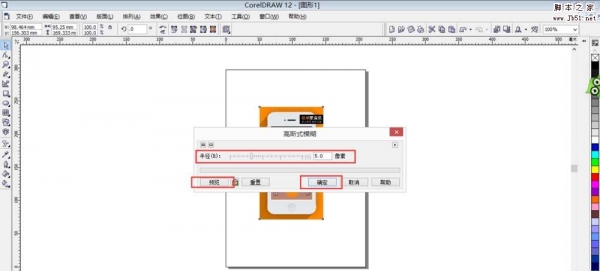 cdr怎么给图片添加高斯模糊效果?cdr高斯模糊功能可以给图片添加模糊效果,该怎么使用高斯模糊呢?下面我们就来看看cdr高斯模糊的使用方法,需要的朋友可以参考下2017-10-31
cdr怎么给图片添加高斯模糊效果?cdr高斯模糊功能可以给图片添加模糊效果,该怎么使用高斯模糊呢?下面我们就来看看cdr高斯模糊的使用方法,需要的朋友可以参考下2017-10-31 cdr怎么使用调和工具打造真实质感的光盘?想要设计一款逼真的光盘,该怎么设计呢?下面我们就来看看详细的教程,很简单,需要的朋友可以参考下2017-10-31
cdr怎么使用调和工具打造真实质感的光盘?想要设计一款逼真的光盘,该怎么设计呢?下面我们就来看看详细的教程,很简单,需要的朋友可以参考下2017-10-31
cdr如何制作工作证?coreldrawX7制作个性工作牌教程
近日,有不少网友问小编cdr如何制作工作证?今天脚本之家小编就给大家带来coreldrawX7制作个性工作牌教程,希望对大家学习工作证制作有所帮助2017-10-30 最近,很多网友问小编cdr拉丝效果怎么做?今天脚本之家小编就给大家带来CDR四步快速制作金属拉丝效果教程,方法不难,想要学习cdr做金属拉丝效果的小伙伴可以看看2017-10-30
最近,很多网友问小编cdr拉丝效果怎么做?今天脚本之家小编就给大家带来CDR四步快速制作金属拉丝效果教程,方法不难,想要学习cdr做金属拉丝效果的小伙伴可以看看2017-10-30 cdr怎么给图片制作玻璃砖效果?cdr中想要给图片制作玻璃砖效果,该怎么制作呢?下面我们就来看看详细的制作方法,很简单,需要的朋友可以参考下2017-10-27
cdr怎么给图片制作玻璃砖效果?cdr中想要给图片制作玻璃砖效果,该怎么制作呢?下面我们就来看看详细的制作方法,很简单,需要的朋友可以参考下2017-10-27




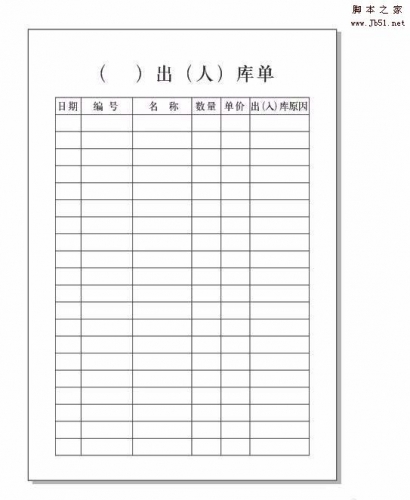

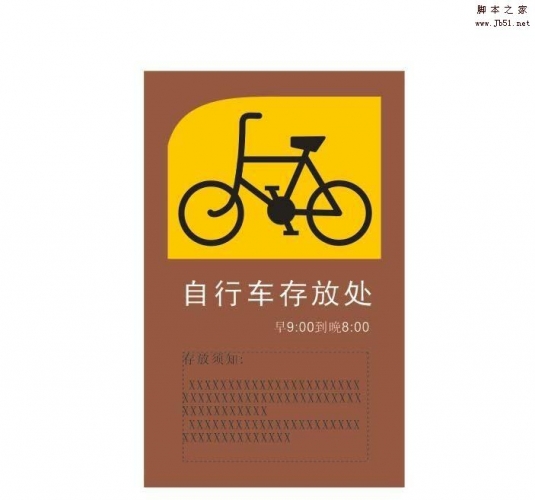
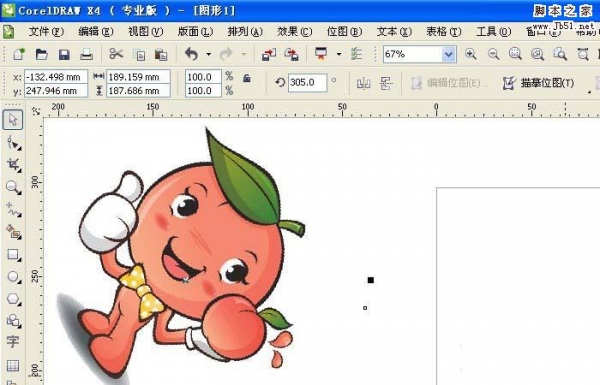
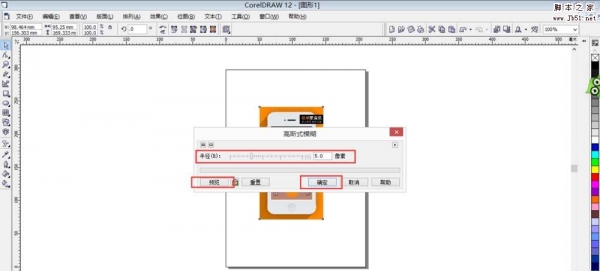




最新评论